1-2-3PDFConverter 4.1 Phần mềm chuyển đổi file PDF tiện lợi
123 PDF Converter là phần mềm chuyển đổi file PDF nhanh, chất lượng và tin cậy trên máy tính. 123PDFConverter là cách thức đơn giản nhất để chuyển đổi file PDF sang các định dạng dễ chỉnh sửa như Word, Excel, ảnh hay Postscript.
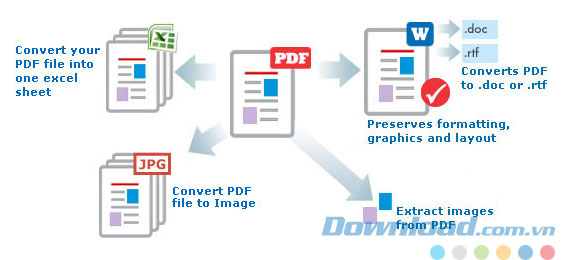 Chuyển đổi văn bản PDF sang nhiều định dạng khác với phần mềm 123 PDF Converter
Chuyển đổi văn bản PDF sang nhiều định dạng khác với phần mềm 123 PDF Converter
Nhiều khi bạn có một vài PDF trong tay và bạn chỉ có thể xem nó thông qua các phần mềm như Acrobat Reader, Foxit Reader... chứ không thể nào chỉnh sửa cũng như dùng lại các phần văn bản cũng như hình ảnh có trong file PDF đó được. Nếu bạn có nhu cầu muốn dùng các thông tin trong một file PDF, cách đơn giản nhất là biến nó trở thành một file Word và bạn có thể dễ dàng tùy biến phần text của nó. Phần mềm 1-2-3PDFConverter sẽ giúp bạn thực hiện việc này chỉ qua 3 bước thiết lập như chính tên gọi của chương trình này vậy.
Tính năng chính của phần mềm chuyển đổi PDF 1-2-3PDFConverter
- Chuyển đổi PDF sang Word dễ dàng: Người dùng có hai lựa chọn định dạng xuất: DOC hoặc RTF. Sau khi chuyển đổi, người dùng thoải mái chỉnh sửa file Word đó.
- Chuyển đổi PDF sang Excel: Phần mềm chia tách nhiều trang cùng các dòng và đánh số cho toàn bộ trang đó để chuyển chúng thành bảng tính Excel.
- Chuyển PDF thành ảnh: Chuyển file PDF thành ảnh hoặc định dạng JPEG và lưu toàn bộ trang, ảnh đó vào thư mục người dùng lựa chọn. File đã lưu có thể sử dụng mọi lúc khi cần.
- Chuyển đổi PDF thành Postscript: Phần mềm cho phép người dùng chọn, đánh giá kết quả cuối cùng.
- Trích xuất ảnh từ file PDF trong khi chuyển đổi sang định dạng khác: Người dùng có thể giữ lại định dạng ảnh mặc định hoặc chọn một trong số các định dạng như PNG, BMP, TIFF, PCX, JPG, PSD. Với tùy chọn “Image only”, người dùng có 3 định dạng bổ sung như PPM, PBM, PNM.
- Chuyển đổi hàng loạt: Chuyển đổi nhiều file thành các định dạng có thể chỉnh sửa nếu cần. Chỉ nhắc tới số trang khi tiến hành chuyển đổi trên các trang đó.
- Xử lý font True Type: 1-2-3PDFConverter kết hợp màu sắc văn bản, kiểu & kích thước font kèm định dạng chuyển đổi. Nó đảm bảo tài liệu được chuyển đổi giống file PDF.
- Giữ nguyên các thành phần trong PDF, bao gồm:
- Các trang, hình dạng, ảnh & chữ đã xoay.
- Bookmark & liên kết web ở file gốc.
- Superscript & Subscript.
- Vị trí các cột văn bản.
- Bố cục văn bản nhiều cột.
- Từ gạch chân.
- Drop Cap.
- Thu nhỏ kích thước file: 1-2-3PDFConverter tối ưu hóa kích thước file nhỏ hơn để người dùng dễ dàng upload và tải file đã chuyển đổi.
- Chuyển đổi file PDF được bảo vệ bằng mật khẩu: Phần mềm nhắc người dùng nhập mật khẩu trong khi chuyển đổi file nếu có.
- Tận dụng nguồn hệ thống tối ưu: 1-2-3PDFConverter tận dụng tối ưu CPU, bộ nhớ hệ thống, dung lượng đĩa cứng. Do đó, các chương trình máy tính khác có thể hoạt động mượt mà trong khi hoàn thành chuyển đổi file.
- Tính năng chuyển đổi đa ngôn ngữ: Phần mềm có khả năng chuyển đổi file thành 9 ngôn ngữ khác nhau, bao gồm tiếng Anh, Pháp, Hà Lan, Đức, Thụy Điển, Ý, Tây Ban Nha, Bồ Đào Nha, Na Uy.
- Tùy biến giao diện người dùng: Thoải mái thay đổi giữa giao diện ứng dụng thông thường hoặc hướng dẫn đơn giản.
- Chuyển đổi Word sang PDF bằng Add-in trong Word.
- Trợ giúp: Có sẵn file trợ giúp và hướng dẫn chi tiết cùng từng bước chuyển đổi.
Yêu cầu hệ thống
- Bộ vi xử lý Intel Pentium 133Mhz hoặc tương đương.
- RAM 64MB.
- Ổ đĩa cứng trống 25MB.
- Màn hình SVGA 256 màu và độ phân giải 800x600.
- Hỗ trợ các hệ điều hành Windows 7/2000/XP/Vista/10.
- Chuyển đổi sang Word 2000/2003/2007/2010.
- Yêu cầu kết nối mạng khi kích hoạt chương trình.
Hướng dẫn chuyển đổi định dạng file với 123 PDF Converter
Mục Select file for conversion cho phép bạn định vị trí của file PDF, bạn nhấn Browse và đưa file PDF cần chuyển đổi vào khung này. Các thông tin liên quan đến file PDF sẽ được chương trình nhận diện ở các mục File Path (vị trí file), File Size (dung lượng file).
Mục Output Options cho phép bạn định vị trí sẽ xuất file Word sau khi đã chuyển đổi. Nếu muốn mở file Word ngay sau khi chương trình đã chuyển đổi để thực hiện các thao tác chỉnh sửa, bạn đánh dấu chọn Open document for editing after conversion. Mục Convert Pages cho phép bạn chọn lựa số trang của file PDF để chuyển đổi, nếu muốn chuyển đổi tất cả các trang bạn đánh dấu chọn All Pages.
Cuối cùng nhấn Convert to Word để bắt đầu chuyển đổi.
Ngoài ra, mục User Options còn cho bạn một số tùy chỉnh như:
- User Interface Language: chọn ngôn ngữ sử dụng trong 9 ngôn ngữ mà chương trình hỗ trợ.
- Document Format: chọn định dạng xuất file là DOC của Word hoặc RTF.
- Turon Wizard: chọn Yes nếu bạn muốn bật trình thuật sĩ hướng dẫn các thao tác để từng bước chuyển đổi file PDF sang Word. Chọn No để tắt trình này và thực hiện các thao tác bằng tay.
- Open Document After Conversion: chọn For Single File nếu bạn muốn mở ngay 1 trang Word sau khi đã chuyển đổi từ file PDF, chọn Multiple File để mở tất cả các trang.
- Log File Folder: chỉ định nơi lưu file log (file này hiển thị thông tin các thao tác nhập, xuất file chuyển đổi).
- Extract Images: xuất các ảnh có trong file PDF. Với công cụ này, các thao tác cũng tương tự như khi bạn thiết lập để chuyển đổi file PDF sang Word vậy. Chương trình hỗ trợ bạn xuất ảnh dưới các định dạng PNG, BMP, TIFF, JPG, PSD, PCX.
Câu hỏi thường gặp
123 PDF Converter là phần mềm chuyển đổi file PDF nhanh, chất lượng và tin cậy trên máy tính, giúp chuyển đổi PDF sang các định dạng như Word, Excel, ảnh hay Postscript dễ chỉnh sửa.
Phần mềm có thể chuyển đổi PDF sang Word (DOC, RTF), Excel, ảnh (JPEG, PNG, BMP, TIFF, PCX, PSD) và Postscript.
Người dùng chọn file PDF, chọn định dạng xuất (DOC hoặc RTF), tùy chọn số trang cần chuyển đổi, và nhấn nút 'Convert to Word' để bắt đầu chuyển đổi.
Có, phần mềm có thể chuyển đổi PDF sang Excel bằng cách chia tách trang và dòng, chuyển đổi thành bảng tính Excel.
Có, phần mềm hỗ trợ trích xuất ảnh từ file PDF sang các định dạng như PNG, BMP, TIFF, JPG, PSD, PCX, và các định dạng bổ sung như PPM, PBM, PNM với tùy chọn 'Image only'.
Có, 123 PDF Converter cho phép chuyển đổi nhiều file PDF sang các định dạng chỉnh sửa cùng lúc.
Có, phần mềm giữ nguyên các thành phần như trang, hình dạng, ảnh, chữ đã xoay, bookmark, liên kết web, superscript, subscript, vị trí cột văn bản, bố cục nhiều cột, chữ gạch chân và Drop Cap.
Có, khi chuyển đổi file PDF được bảo vệ bằng mật khẩu, phần mềm sẽ nhắc người dùng nhập mật khẩu để tiếp tục.
Yêu cầu gồm bộ vi xử lý Intel Pentium 133Mhz hoặc tương đương, RAM 64MB, 25MB ổ đĩa trống, màn hình SVGA 256 màu độ phân giải 800x600, hệ điều hành Windows 7/2000/XP/Vista/10.
Có, phần mềm hỗ trợ chuyển đổi file sang 9 ngôn ngữ gồm tiếng Anh, Pháp, Hà Lan, Đức, Thụy Điển, Ý, Tây Ban Nha, Bồ Đào Nha và Na Uy.
Có, phần mềm có file trợ giúp và hướng dẫn chi tiết từng bước chuyển đổi.
Có, 123 PDF Converter tối ưu hóa kích thước file nhỏ hơn để dễ dàng upload và tải về.
Người dùng có thể tùy chọn giữa giao diện ứng dụng thông thường hoặc giao diện hướng dẫn đơn giản.
Có, phần mềm hỗ trợ chuyển đổi Word sang PDF thông qua Add-in tích hợp trong Word.
- Phát hành:
- Version: 4.1
- Sử dụng: Dùng thử
- Dung lượng: 27 MB
- Lượt xem: 21.718
- Lượt tải: 20.511
- Ngày:
- Yêu cầu: Windows 98/2000/XP/Vista/7/10







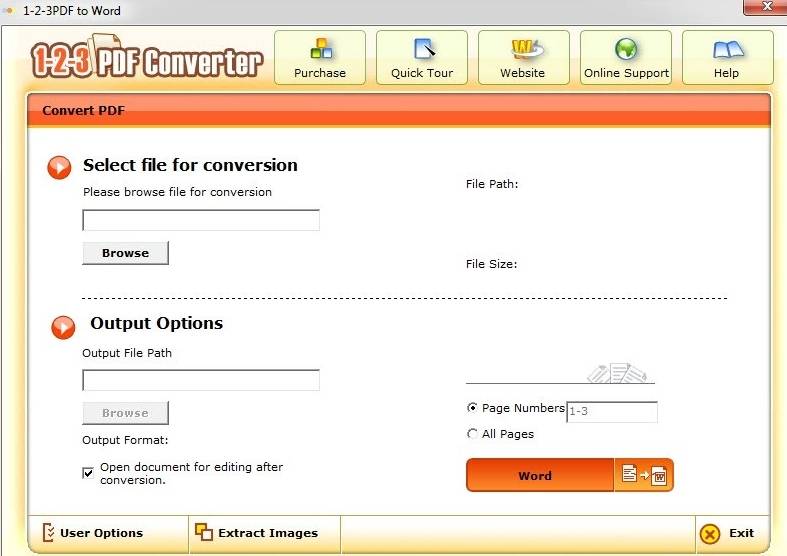




-size-28x28-znd.png)












